欢迎使用Small PDF转换成WORD转换器,这里为您提供SmallPDF转换器最新资讯以及SmallPDF转换器 相关基础教程、使用技巧、软件相关知识、软件激活、升级及常见问题等帮助。
发布时间:2023-09-09 12:44:32
作为一名在职场工作多年的资深达人,我们都知道工作中常常需要转换各种文件格式,其中最常见的就是Word文档和PDF文档。有时候根据领导、客户或甲方的要求,我们需要进行格式转换,尤其是将Word转换为PDF格式。PDF格式的文件不仅方便阅读,安全性也较高,而且具有强大的兼容性,适用于跨多种设备进行传输。那么,如何将电脑上的Word转为PDF呢?请不要担心,下面就来分享一下简单的方法,一起来看下吧。

方法一:办公功能转换
目前关于其它文档转PDF的操作,都可以在保存时直接选择另存为PDF文件格式。如果是已经保存的文件,并且选择这个方法的话,不需要下载其他软件,做到方便快捷,不好的地方也比较明显就是兼容性不稳定。以“MS OFFICE”为例:首先,可以将需要转换的Word文档打开,并点击“文件”菜单中的“另存为”选项,选择“.pdf”做好保存即可。
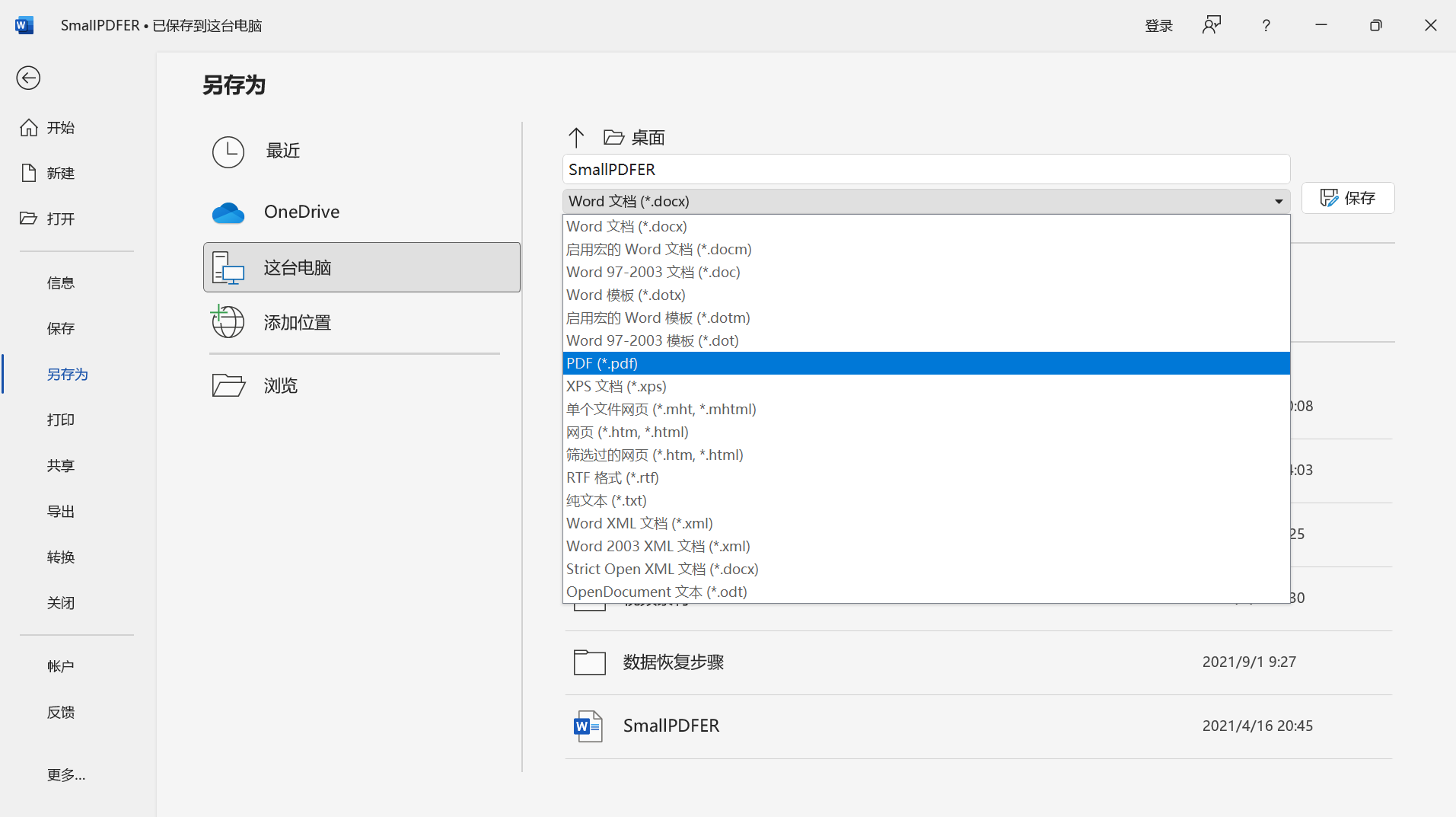
方法二:专业软件转换
这个方法是我推荐的一个方法,它不仅可以批量操作文件,而且操作简单、一键操作即可完成。但是,目前市面上具备类似的功能的资源很多,您可以选择试下“SmallPDFer”工具。
首先,可以直接在电脑设备上运行“SmallPDFer”软件,并在打开的首界面上选择“Word转PDF”的功能。然后,点击顶部“添加文件”,将需要转换的Word文档添加到软件当中。最后,设置一下转换的格式以及转换的目录,确认好就可以点击“开始转换”了。
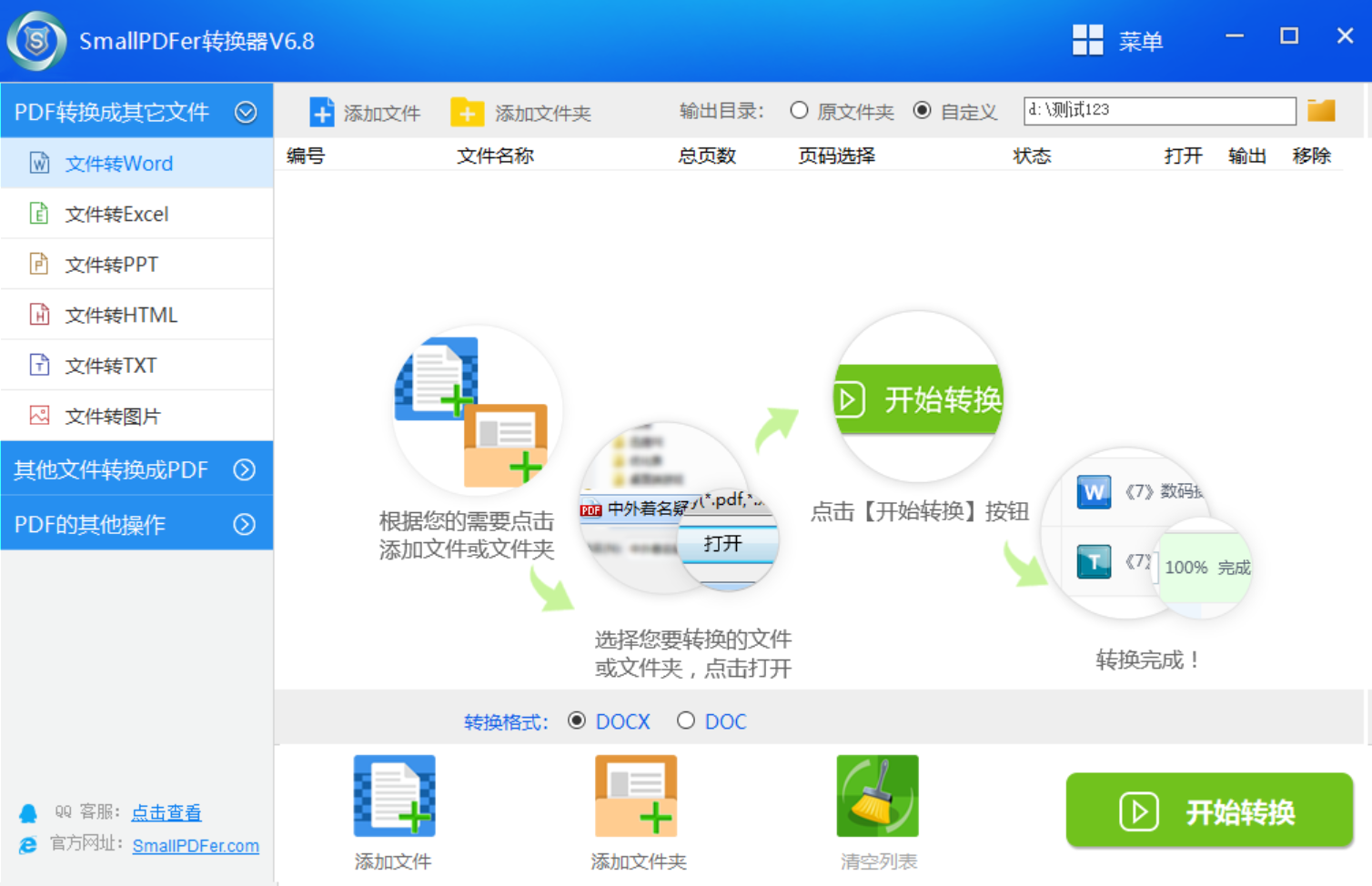
方法三:手动操作转换
之所以因为关于PDF格式相关的操作需要选择一些方法,是因为PDF文件不可编辑的原因导致的!但是,如果说您的设备上有专门的编辑器工具,那么就可以选择手动操作的方式来试试看。首先,将需要转换成Word文档打开,并且使用编辑器工具打开一个新的PDF文件然后,将需要的内容复制到其中,做好相关的排版即可。

方法四:在线网站转换
此外,想要将Word比较好的转换为PDF的话,还可以选择一些在线的网站来试试看,例如:您可以选择“SmallPDF”工具。首先,您可以在设备上找到这个网站,并在第一个页面中找到“Word转PDF”的功能。然后,将需要转换的Word文档添加到其中,做好设置一下点击“开始转换”即可。
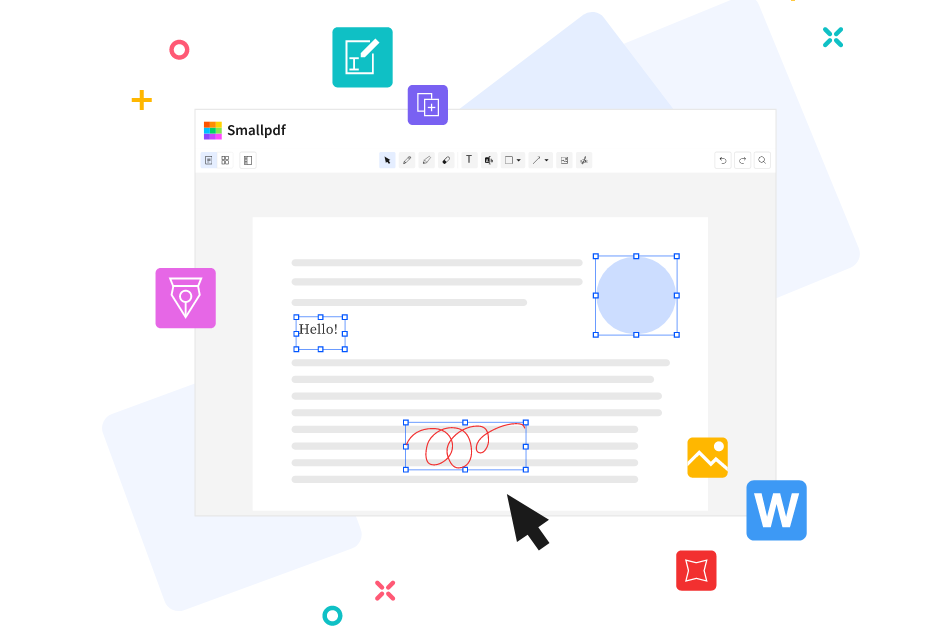
方法五:其它工具转换
除了上面分享的四个方法以外,大家还可以试下市面上的一些其它的工具,因为好用的往往是平常很难见到的,例如:移动端的“Gaaiho PDF”工具。首先,大家可以直接打开这款软件,并在软件的左侧选择Word转PDF的功能。然后,将需要合并的文件添加到其中,并设置一下相关的菜单。确认无误之后,点击“开始转换”即可。

关于将Word转为PDF的五个方法,小编就为大家分享到这里了,希望可以帮助您将所遇到的问题解决掉。其实,当前不管是Word转为PDF,还是其它常见文档转为PDF,上面的四个方法都是可以适用的。温馨提示:如果您在使用SmallPDFer这款软件的时候遇到问题,请及时与我们联系,祝您将电脑上的Word转PDF操作成功。